Kako dokazati besedilo v tujem jeziku v Wordu 2016

V interesu kozmopolitizma vam Word 2016 omogoča delo s tujimi jeziki. Naučite se, kako vnesti in urediti besedilo v tujem jeziku, ter preveriti črkovanje in slovnico.
O rganization karte so bistveni del številnih predstavitvah. Hierarhični diagrami SmartArt v programu PowerPoint 2013 so idealni za ustvarjanje organizacijskih diagramov. Ustvarite lahko diagrame, ki prikazujejo šefe, podrejene, sodelavce in pomočnike. Z lahkoto lahko preuredite verigo ukazov, dodate nova polja ali izbrišete polja in uporabite modne 3-D učinke.

Seznam oznak, uporabljen za ustvarjanje tega grafikona, je izgledal takole, preden je bil pretvorjen v SmartArt:
doc
Kihanje
Mrzljiv
Zaspani
srečen
Sramežljivo
Upoštevajte, da Dopey ni na tem seznamu. To je zato, ker je Dopey v posebnem polju na lestvici, ki se imenuje pomočnik. Kako dodati polja Pomočnika boste izvedeli pozneje.
Upoštevajte, da so organizacijski diagrami uporabni za več kot za prikaz odnosov zaposlenih. Uporabite jih lahko tudi za prikaz kakršne koli hierarhične strukture.
V organizacijski grafikon lahko dodate polje tako, da prikličete podokno Besedilo in uredite besedilo.
Lahko pa uporabite tudi kontrolnike na zavihku SmartArt Tools na traku, da dodate polja. Ena lepa lastnost, ki jo zagotavljajo ti kontrolniki, je zmožnost dodajanja pomočnika, ki je polje, ki se pojavi zunaj hierarhične verige ukazov. Tu so koraki:
Kliknite polje, pod ali poleg katerega želite, da je novo polje.
Odprite zavihek SmartArt Tools na traku.
Kliknite gumb Dodaj obliko, da odprete meni izbire. Nato izberite eno od naslednjih možnosti:
Dodaj obliko pred: vstavi novo polje na isti ravni kot izbrano polje, takoj na njegovo levo.
Dodaj obliko po: vstavi novo polje na isti ravni kot izbrano polje, takoj desno od njega.
Dodaj obliko zgoraj: vstavi novo polje nad izbrano polje.
Dodaj obliko spodaj: vstavi novo polje pod izbrano polje.
Dodaj pomočnika: vstavi novo polje pod izbrano polje, vendar je novo polje povezano s posebnim kolenčnim konektorjem, ki označuje, da je polje pomočnik, ne podrejeni.
Kliknite novo polje in nato vnesite poljubno besedilo, ki ga želite prikazati v polju.
Po potrebi povlecite polje, da prilagodite njegovo lokacijo.
Če želite izbrisati polje iz organizacijskega grafikona, izberite polje in pritisnite Delete. PowerPoint samodejno prilagodi grafikon, da nadomesti izgubljeno škatlo.
Ko izbrišete polje iz organizacijske sheme, bi morali opazovati trenutek mračne tišine – ali prirediti zabavo. Vse je odvisno od tega, čigavo ime je bilo v škatli.
PowerPoint vam omogoča izbiro med štirimi načini razporeditve podrejenih v veji organizacijskega diagrama:
Standard: Podrejene oblike so nameščene na isti ravni pod nadrejeno obliko.
Oba viseča: Podrejena sta postavljena po dva na nivo pod nadrejenim s povezovalno črto med njima.
Levo obešeno: Podrejeni so zloženi navpično pod nadrejenim, levo od povezovalne črte.
Desno obešeno: Podrejeni so zloženi navpično pod nadrejenim, desno od vezne črte.
Naslednji organizacijski diagram uporablja vse štiri te postavitve. Kihači, Grumpy in Sramežljivi uporabljajo standardno postavitev. Sleepy in Happy uporabljata obe viseči postavitvi. Groucho, Harpo in Chico uporabljajo postavitev levo visečo, Manny, Moe in Jack pa desno visečo postavitev.
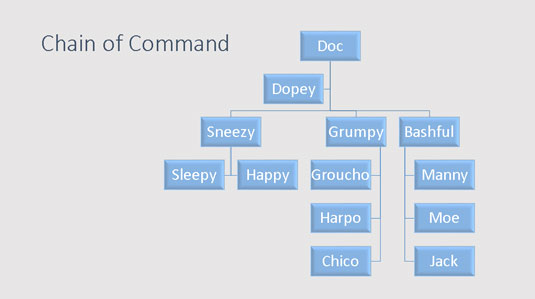
Če želite spremeniti postavitev veje grafikona, najprej kliknite obliko na vrhu veje in nato na traku kliknite zavihek Oblikovanje orodij SmartArt. Nato kliknite gumb Postavitev v skupini Ustvari grafiko in izberite vrsto postavitve, ki jo želite uporabiti.
V interesu kozmopolitizma vam Word 2016 omogoča delo s tujimi jeziki. Naučite se, kako vnesti in urediti besedilo v tujem jeziku, ter preveriti črkovanje in slovnico.
Učinkovito filtriranje in razvrščanje podatkov v vrtilni tabeli Excel 2019 za boljša poročila. Dosežite hitrejše analize z našimi namigi in triki!
Reševalec v Excelu je močno orodje za optimizacijo, ki lahko naleti na težave. Razumevanje sporočil o napakah reševalca vam lahko pomaga rešiti težave in optimizirati vaše matematične modele.
Odkrijte različne <strong>teme PowerPoint 2019</strong> in kako jih lahko uporabite za izboljšanje vaših predstavitev. Izberite najboljšo temo za vaše diapozitive.
Nekateri statistični ukrepi v Excelu so lahko zelo zmedeni, vendar so funkcije hi-kvadrat res praktične. Preberite vse opise funkcij hi-kvadrat za bolje razumevanje statističnih orodij.
V tem članku se naučite, kako dodati <strong>obrobo strani</strong> v Word 2013, vključno z različnimi slogi in tehnikami za izboljšanje videza vaših dokumentov.
Ni vam treba omejiti uporabe urejevalnika besedil na delo z enim samim dokumentom. Učinkovito delajte z več dokumenti v Wordu 2013.
Sodelovanje pri predstavitvi, ustvarjeni v PowerPointu 2013, je lahko tako preprosto kot dodajanje komentarjev. Odkrijte, kako učinkovito uporabljati komentarje za izboljšanje vaših predstavitev.
Ugotovite, kako prilagoditi nastavitve preverjanja črkovanja in slovnice v Wordu 2016, da izboljšate svoje jezikovne sposobnosti.
PowerPoint 2013 vam ponuja različne načine za izvedbo predstavitve, vključno s tiskanjem izročkov. Izročki so ključnega pomena za izboljšanje vaše predstavitve.




